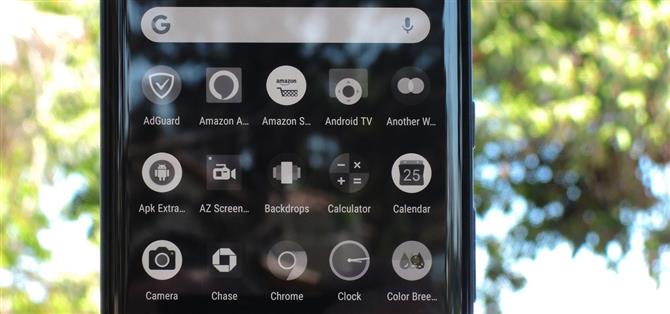Dankzij een groot deel van onze telefoons krijgen velen van ons de aanbevolen acht uur slaap niet. In Android Pie introduceerde Google een functie genaamd ‘Wind Down’ die tot doel heeft dit te bestrijden. Dankzij een creatieve app-ontwikkelaar hoeven we echter niet te wachten totdat Android 9.0 van deze functie geniet.
Gecombineerd met een andere functie genaamd “Shush,” is Wind Down als Do Not Disturb 2.0. Shush verwerkt meldingen om visuele afleiding te stoppen, maar Wind Down biedt de meest innovatieve functie – het zet je scherm in de grijsschaalmodus voor het slapengaan. Voor het eerst gepopulariseerd door tech-ethicus Tristan Harris, is het idee dat een leeg scherm ongevoelig is en continu gebruik ontmoedigt, vooral ’s nachts.
Dankzij Michael Schättgen hoeven we niet langer te wachten totdat Android Pie van deze functie geniet. Met de app die hij heeft ontwikkeld, kunnen we hetzelfde effect simuleren en hopelijk late telefoonverslaving uitbreken.
Stap 1: Download Color Breeze
De app die ons toegang geeft tot deze functie, wordt Color Breeze genoemd en u kunt deze gratis vanuit de Play Store installeren. Gebruik de onderstaande link om de app naar uw apparaat te downloaden.
- Installeer Color Breeze gratis vanuit de Google Play Store

Stap 2: Schakel de machtiging voor veilige instellingen in
Als u automatische grijstinten wilt activeren, moet u de toestemming voor Color Breeze opgeven om de systeeminstellingen te wijzigen. Om dit te bereiken, moet u ADB-opdrachten gebruiken. Als u niet weet hoe u ADB op uw computer moet installeren, gebruikt u de onderstaande koppeling.
- Mis het niet: Hoe ADB te installeren Fastboot op Mac, Linux ramen
Als ADB op uw computer is geïnstalleerd, moet u ontwikkelaaropties op uw telefoon activeren en moet u ervoor zorgen dat de USB-foutopsporingsinstelling is ingeschakeld. Vanaf daar sluit je je telefoon aan op je computer met een USB-kabel.
Open vervolgens een opdrachtprompt op uw computer en verander mappen naar de map platform-tools in uw ADB-installatieplaats. Typ hiervoor cd waar de werkelijke locatie van de map platform-tools in uw ADB-installatiemap is. Voor Windows-gebruikers die de bovenstaande ADB-installatiegids volgden, zou dat er als volgt uitzien:
C: \ Program Files (x86) \ Android \ android-sdk \ platform-tools
Voer vervolgens de volgende opdracht in en druk op Enter:
adb shell pm grant com.reverp.colorbreeze android.permission.WRITE_SECURE_SETTINGS
Er zal geen “succes” -bericht zijn of iets anders, maar als alles goed werkt, weet je wanneer je de volgende app checkt.

Dus ga nu terug naar je telefoon en open de Color Breeze-app. Tik op de hoofdpagina op de knop ‘Toestemmingsstatus controleren’ – als alles werkte met ADB, zou je nu naar het instellingenmenu van de app moeten gaan.


Stap 3: Schakel Winddown automatisch in
Standaard is Wind Down geactiveerd. U kunt aanpassen wanneer de grijsschaalmodus wordt ingeschakeld met behulp van de opties “Bedtijd” en “Activeringstijd” in het hoofdmenu. U kunt zelfs op “Selecteer dagen” tikken om te kiezen welke dagen van de week het actief zal zijn.
Nadat u de parameters hebt ingesteld, schakelt de telefoon grijswaarden in en ontmoedigt u het gebruik wanneer u uw geplande bedtijd bereikt. Bij onze tests hebben we vastgesteld dat sommige telefoons precies bij het slapengaan grijstinten inschakelen, terwijl anderen het een minuut of twee deden. Hetzelfde geldt voor je ontwaaktijd, dus als het niet meteen wordt ingeschakeld (of uitgeschakeld), geef het dan wat tijd.
 Afbeelding door Dallas Thomas / Android How
Afbeelding door Dallas Thomas / Android How
Hopelijk kan Color Breeze je ’s nachts wegtrekken van je telefoon. In plaats van nog een video te bekijken of nog een paar minuten te genieten van je favoriete sociale media-platform, helpt het ontbreken van kleuren je misschien om je telefoon een nachtje rust te gunnen.